Итак, в этой статье мы обсудим, как устанавливать пакеты с помощью диспетчера пакетов dpkg, apt, gdebi и aptitude на Debian 10 buster. Мы дадим вам краткий обзор каждой команды в этом руководстве.
Установка пакета с помощью dpkg в Debian 10
Dpkg - популярный менеджер пакетов командной строки для системы Linux Debian. Используя этот инструмент диспетчера пакетов, пользователи могут легко устанавливать, удалять и управлять пакетами Debian. Но он не может автоматически загружать зависимости пакетов во время установки любого программного обеспечения. Этот менеджер пакетов установлен по умолчанию в системе Debian 10.
Чтобы установить .deb, вы запустите команду dpkg с флагом -i вместе с именем пакета. Базовый синтаксис команды приведен ниже:
$ sudo dpkg -iЗдесь мы загрузили .deb-файл TeamViewer за демонстрацию. Итак, используйте следующую команду для установки любого с помощью dpkg:
$ sudo dpkg -i teamviewer_15.7.6_amd64.деб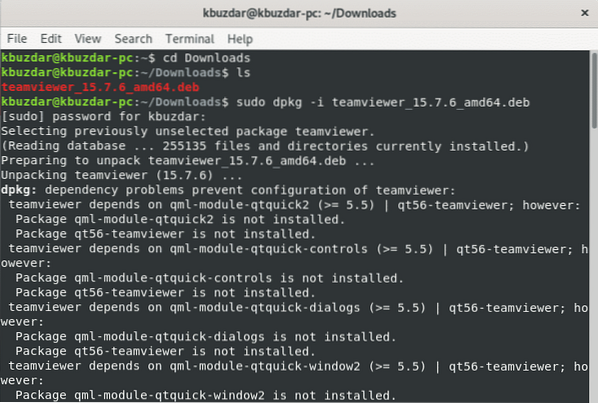
В случае каких-либо ошибок зависимостей при установке и запуске программного обеспечения вы можете выполнить следующую команду apt, чтобы решить проблемы с зависимостями. Используйте следующую команду для установки зависимостей пакетов:
$ sudo apt-get install -f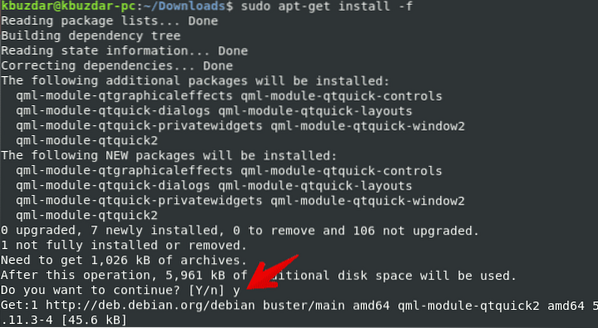
В приведенной выше команде флаг -f используется для исправления сломанных зависимостей.
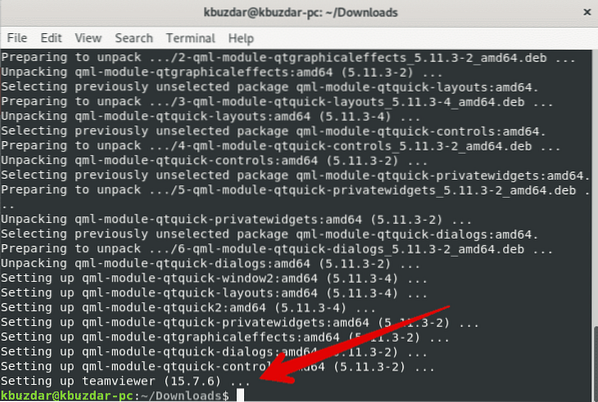
Используя команду dpkg с параметром -l, вы можете перечислить все установленные пакеты.
$ dpkg -l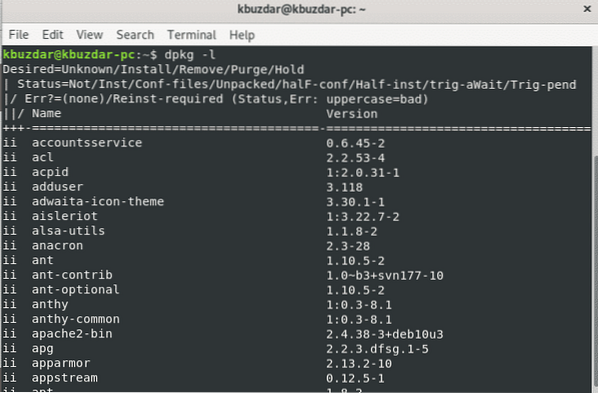
Удалите пакет с помощью команды dpkg
Вы также можете удалить установленные пакеты с помощью команды dpkg с флагом -r, и если вы хотите удалить или удалить все его файлы конфигурации, то, чтобы использовать опцию очистки, вы можете сделать это.
Используйте следующую команду, чтобы удалить установленные пакеты из вашей системы Debian 10:
$ sudo dpkg -r teamviewerЧтобы удалить установочный пакет со всеми его файлами конфигурации, используйте следующую команду:
$ sudo dpkg --purge teamviewer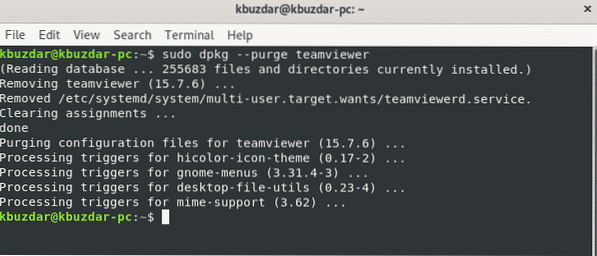
Установите пакет с помощью команды apt
Менеджер пакетов apt - это расширенная утилита командной строки, которая позволяет пользователям устанавливать новый пакет программного обеспечения, обновлять существующие пакеты, обновлять индекс списка пакетов и даже обновлять всю систему Linux mint или Ubuntu. Используя менеджер пакетов apt-cache и apt-get, вы можете управлять пакетами в интерактивном режиме в системе Debian 10 buster.
Команда apt и apt-get не понимает .файлы deb. Они могут обрабатывать только основные имена пакетов (например, MariaDB, TeamViewer и т. Д.)
Чтобы установить или загрузить пакет в Debian, команда apt указывает на репозитории пакетов, которые находятся в / etc / apt / sources.файл списка. Следовательно, единственный хороший вариант - установить локальный пакет Debian с помощью диспетчера пакетов apt, указав абсолютный или относительный путь с помощью './ 'в пакет. С другой стороны, он попытается получить этот пакет из удаленного доступа, и действие будет неудачным.
Используйте следующую команду для установки пакета с помощью команды apt:
$ sudo apt install ./ teamviewer_15.7.6_amd64.деб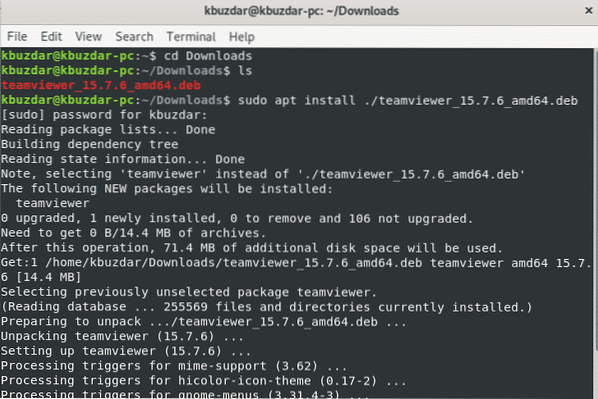
Удалить пакет с помощью команды apt
Вы также можете удалить ненужные установленные пакеты из вашей системы, используя следующую команду:
$ sudo apt remove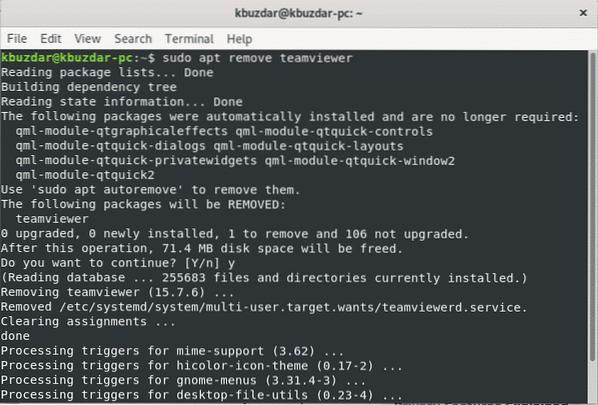
Чтобы удалить пакет, включая файлы конфигурации, используйте следующую команду:
$ sudo подходящая чисткаУстановите пакет с помощью gdebi
Gdebi - это утилита командной строки, которая используется для установки локального Debian .пакеты deb. Он используется для установки и разрешения зависимостей пакетов. По умолчанию gdebi еще не установлен на Debian 10 buster. Вам необходимо установить инструмент gdebi, используйте следующую команду.
$ sudo apt install gdebi
После завершения установки вы можете установить любой пакет с помощью этого инструмента. Выполните следующую команду, чтобы установить пакет с помощью диспетчера пакетов gdebi.
$ sudo gdebi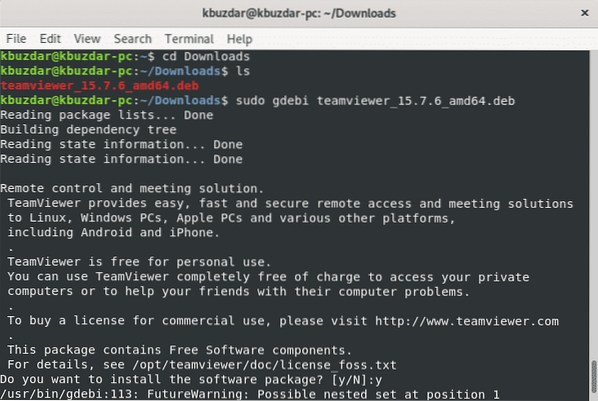
Установите пакет с помощью команды aptitude
Aptitude - это менеджер пакетов, похожий на apt. Предлагает скачать и установить пакеты с помощью терминала. Имеет интерактивный режим, в котором вы можете видеть полный статус установки и удаления пакетов. Параметры диспетчера пакетов Aptitude очень похожи на apt и используют те же репозитории, что и apt. Чтобы увидеть режим взаимодействия, вы будете использовать только команду aptitude без каких-либо параметров в терминале.
По умолчанию aptitude еще не установлен в Debian 10. Но вы можете установить его с помощью следующей команды:
$ sudo apt install aptitude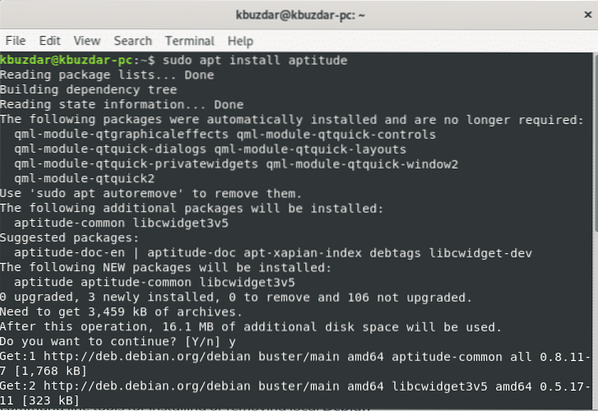
Чтобы установить любой пакет с помощью диспетчера пакетов aptitude, используйте следующий синтаксис:
$ sudo aptitude install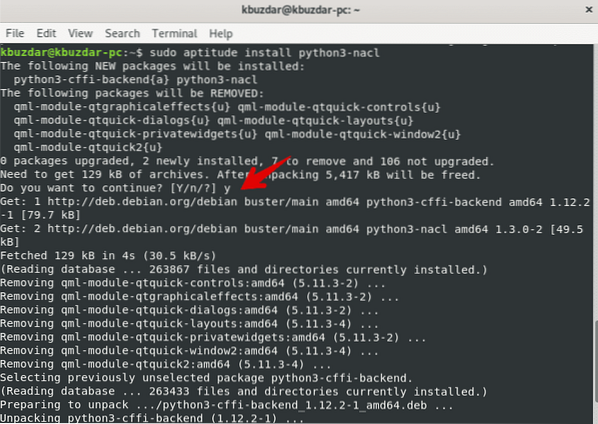
Удалить пакет с помощью aptitude
Вы также можете удалить любой установленный пакет, используя следующую команду:
$ sudo aptitude removeВот и все о пакете, установленном на Debian 10 buster.
Dpkg, apt или apt-get, gdebi и aptitude - это полезный менеджер пакетов, который помогает вам устанавливать, удалять и управлять любым программным обеспечением или пакетом в ваших дистрибутивах Linux Ubuntu, Debian. В этом руководстве мы изучили, как управлять и устанавливать пакеты на Debian 10 buster. Надеюсь, вам понравился этот урок.
 Phenquestions
Phenquestions


